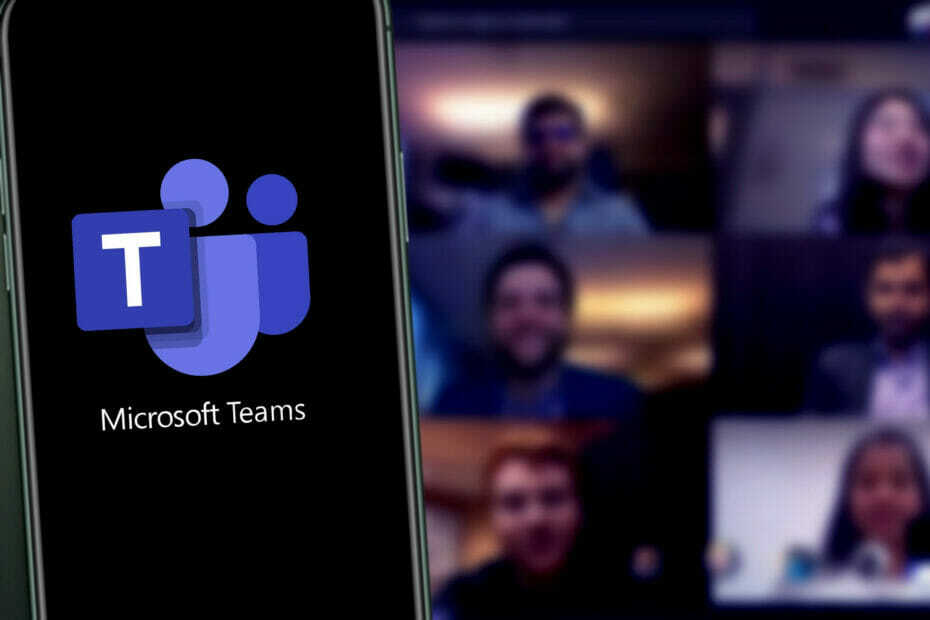- Microsoft Teams är ett kraftfullt, pålitligt och säkert samarbetsplattform för både små och stora företag
- För att komma åt din organisations Microsoft Teams-konto behöver du godkända referenser
- Om du inte kan logga in på dina Microsoft Teams eftersom verktyget fortsätter att kasta olika fel, den här guiden är svaret på dina problem
- Besök vårt Microsoft Teams Hub för ytterligare guider, såväl som tips och tricks för hur man kan bli en MS Teams kraftanvändare

Denna programvara reparerar vanliga datorfel, skyddar dig mot filförlust, skadlig programvara, maskinvarufel och optimerar din dator för maximal prestanda. Åtgärda PC-problem och ta bort virus nu i tre enkla steg:
- Ladda ner Restoro PC reparationsverktyg som kommer med patenterade teknologier (patent tillgängligt här).
- Klick Starta skanning för att hitta Windows-problem som kan orsaka PC-problem.
- Klick Reparera allt för att åtgärda problem som påverkar datorns säkerhet och prestanda
- Restoro har laddats ner av 0 läsare den här månaden.
Microsoft Teams kräver att användarna loggar in med sina organisationsgodkända inloggningsuppgifter för att komma åt programvaran. Vissa användare har dock rapporterat a Microsoft Teams logga in fel när du försöker logga in. Det här problemet kan uppstå på grund av flera anledningar, främst nätverksproblem.
Andra användare har rapporterat liknande problem i Microsoft Community forum:
Vi har en liknande fråga med våra företags E5-licenser. Vissa användare KAN logga in, andra får helt enkelt ett inloggningsfel. Det är ingen mening eftersom det tydligt är aktiverat eftersom vissa kan logga in. Jag har verifierat att de har en licens. Eventuella förslag skulle uppskattas.
Om du också är orolig för denna fråga är det här artikeln du behöver. Här har vi listat ett par lösningar för att fixa Microsoft Teams inloggningsproblem på flera plattformar.
Vad kan jag göra om MMicrosoft Teams loggar inte in?
1. Kontrollera nätverksproblem

Ändra nätverksanslutning
- Om ditt kontor har flera nätverksanslutningar kopplar du bort från det aktuella nätverket.
- Försök att ansluta till olika internetkällor.
- Starta Microsoft Teams och försök logga in.
- Om du lyckas logga in, koppla bort och anslut till det ursprungliga nätverket igen.
- Kontrollera om anslutningen fungerar nu.
Använd mobilnätet
- Stäng av om du försöker logga in på Microsoft Teams på din smartphone Wi-Fi.
- Aktivera mobildata och försök sedan logga in.
- Om du är inloggad lyckas, anslut till Wi-Fi-nätverket och kontrollera om det finns några förbättringar.
Att ändra din nätverksanslutning kan hjälpa dig att lösa problemet med Microsoft Teams.
Din internetanslutning är begränsad på Windows 10? Följ de enkla stegen i den här guiden och fixa det snabbt.
2. Sök efter serviceproblem

- Om Microsoft Teams skrivbordsklient inte fungerar kan du försöka komma åt webbklienten. Du kan komma åt den från teams.microsoft.com.
- Om webbklienten inte fungerar, försök logga in med din smartphone.
- Om Microsoft Teams arbetar på din smartphone är det troligtvis en kundspecifik fråga.
- Om inloggningsfrågan kvarstår också i din smartphone-app, kolla Microsoft Teams forum för tjänstrelaterade uppdateringar.
- Kontrollera Office 365 Admin Portal för tjänsterelaterade uppdateringar.
- Alternativt kan du få alla tjänstrelaterade uppdateringar från Microsoft Teams sociala mediekonton.
- Om det är en tjänstrelaterad fråga behöver du inte vidta några åtgärder. Problemet löser sig automatiskt om några timmar.
3. Andra lösningar att överväga

- Se till att tid och datum på ditt system är korrekt. Säkra webbplatser kan vägra misstänkt anslutning från din dator.
- Arbeta med din IT-administratör och se till att andra appar eller en brandvägg inte är det blockerar åtkomst.
- Kontakta IT-administratören för att se till att din organisation följer Azure Active Directory-konfigurationspolicyer.
- Kontrollera att dina Windows-uppgifter matchar dina Office 365-uppgifter.
- Inaktivera VPN-klient och webbläsare VPN-tillägg för att upprätta en anslutning.
Slutsats
Microsoft Teams-inloggningsfel är ett vanligt problem och uppstår vanligtvis när Microsoft Teams-tjänsten tillfälligt inte är tillgänglig. Gå dock igenom alla steg i den här artikeln en efter en för att enkelt fixa inloggningsfelet.
Låt oss veta vilken lösning som hjälpte dig att lösa problemet i kommentarerna nedan. Lämna också andra frågor eller förslag.
- Skriv in vilken e-postadress du vill ha på inloggningsskärmen och tryck sedan på knappen Logga in
- När du blir ombedd att ange ditt lösenord väljer du alternativet Logga in med ett annat konto
- Skriv nu in e-postmeddelandet som är kopplat till ditt Microsoft Teams-konto och det nya lösenordet.
 Har du fortfarande problem?Fixa dem med det här verktyget:
Har du fortfarande problem?Fixa dem med det här verktyget:
- Ladda ner detta PC-reparationsverktyg betygsatt utmärkt på TrustPilot.com (nedladdningen börjar på den här sidan).
- Klick Starta skanning för att hitta Windows-problem som kan orsaka PC-problem.
- Klick Reparera allt för att lösa problem med patenterade tekniker (Exklusiv rabatt för våra läsare).
Restoro har laddats ner av 0 läsare den här månaden.
Vanliga frågor
Det finns flera möjliga skäl till varför användare kanske inte har tillgång till sina Microsoft Teams-konton: tjänsten är nere, uppgifterna är felaktiga eller ännu inte godkända av företaget eller kontot är inte längre aktiva.
Så här återställer du Microsoft Teams-lösenordet: gå till administratörscentret och navigera till Användare> Aktiva användare. Där hittar du listan över alla aktiva användare i ditt företag. Välj bara alternativet Återställ lösenord och följ instruktionerna på skärmen för att validera det nya lösenordet.
Om inte alla data har synkroniserats helt kan användare ibland stöta på inloggningsfel efter att ha ändrat sitt Microsoft Teams-lösenord. Som en lösning gör du detta:
- Skriv in vilken e-postadress du vill ha på inloggningsskärmen och tryck sedan på knappen Logga in
- När du blir ombedd att ange ditt lösenord väljer du alternativet Logga in med ett annat konto
- Skriv nu in e-postmeddelandet som är kopplat till ditt Microsoft Teams-konto och det nya lösenordet.